Come moltiplicare in Excel
Imparare ad usare un programma complesso come Excel è un po' come tornare a scuola. Bisogna partire dalle basi, dalle cose più elementari, per poi approfondire gli argomenti più complessi e, pian piano, prendere confidenza con tutte le funzioni avanzate offerte dal software.
In quest'ottica, oggi voglio continuare il lavoro di avvicinamento ad Excel che abbiamo iniziato con il mio post su come usare Excel e illustrarti in dettaglio come moltiplicare in Excel sfruttando le principali opzioni messe a disposizione dal programma. È un'operazione semplice, lo so, ma se non impari bene meccanismi come questo difficilmente riuscirai a diventare un esperto di Excel.
Iniziamo questa rapida guida su come moltiplicare in Excel con le moltiplicazioni semplici, quelle che ti permetteranno di visualizzare in una determinata cella il prodotto fra due numeri digitati nella cella stessa. Per effettuare una moltiplicazione semplice in Excel, non devi far altro che cliccare sulla cella del foglio di calcolo nella quale desideri far comparire il prodotto della moltiplicazione, digitare il simbolo uguale (=), i due numeri da moltiplicare intermezzati da un asterisco (*) e premere il tasto Invio della tastiera del PC.
Ad esempio, se vuoi moltiplicare 8x8 (nella cella sarà quindi visualizzato il numero 64), non devi far altro che cliccare sulla cella del foglio di calcolo nella quale desideri far comparire il prodotto della moltiplicazione, digitare =8*8 e premere il tasto Invio della tastiera del PC.

Ora hai imparato la funzione base per moltiplicare in Excel, ma se volessi moltiplicare una serie di numeri disposti in varie celle per lo stesso numero? Nulla di più semplice. Digita il numero per il quale desideri moltiplicare le altre cifre in una cella del foglio di calcolo, seleziona la cella con il mouse e clicca sul pulsante Copia presente nella barra degli strumenti di Excel (o nel menu Modifica se usi una versione di Office precedente alla 2007).
A questo punto, seleziona con il mouse (tenendo premuto il tasto sinistro) le celle con le cifre che intendi moltiplicare per il numero copiato in precedenza e seleziona la voce Incolla speciale dal menu Incolla (oppure Modifica). Nella finestra che si apre, metti il segno di spunta accanto alla voce Moltiplica e clicca sul pulsante OK per completare l'operazione. I numeri presenti nelle celle selezionate saranno sostituiti dai risultati delle moltiplicazioni.
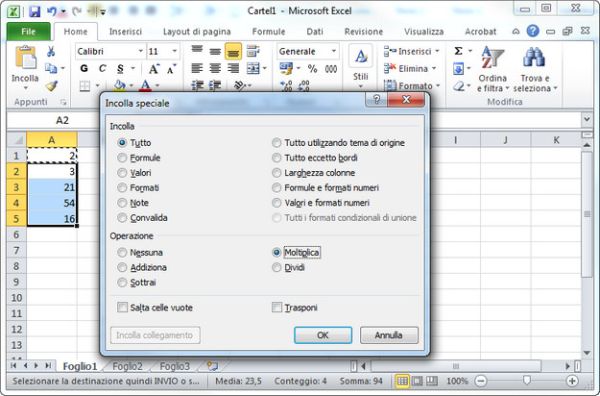
Infine, se vuoi moltiplicare i numeri contenuti in due o più celle diverse del foglio di calcolo, non devi far altro che seguire lo stesso schema visto anche nella mia guida su come sommare su Excel e creare un'espressione usando le coordinate delle celle da moltiplicare.
Ad esempio, se vuoi moltiplicare le cifre presenti nelle celle A1, B2 e C3, devi cliccare sulla cella in cui vuoi visualizzare il prodotto della moltiplicazione, digitare =A1*B2*C3 e premere il tasto Invio della tastiera del tuo PC. Più semplice da fare che da spiegare, vedrai.
